Вход в iCloud с компьютера
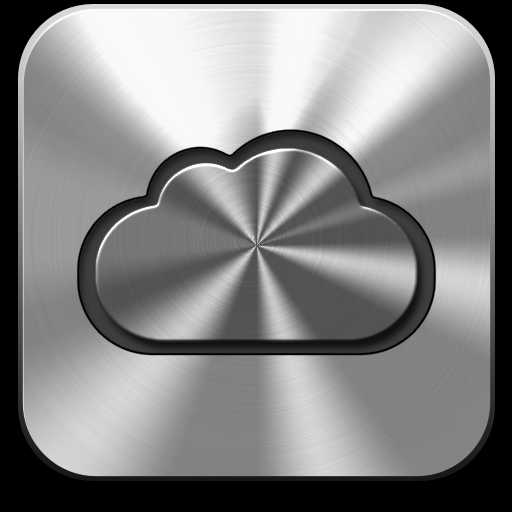
Пользователи продукции Apple могут быть уверены в том, что в какую ситуацию ни попади, ценная информация всегда останется в сохранности. За это отвечает облачное хранилище iCloud, вход в которое можно выполнить с компьютера через любой удобный браузер.
iCloud – популярное облачное хранилище от Apple, которое применяется для хранения самой разнообразной информации: фотографий с различных Apple-устройств, резервные копии, заметки, записи в календаре и многого другого. При необходимости, частичный доступ к этой информации можно получить прямо в окне браузера.
Как войти в iCloud с компьютера?
1. Запустите свой браузер и перейдите по этой ссылке на страницу авторизации iCloud. В отобразившемся окне вам потребуется ввести данные от своего Apple ID – логин и пароль.
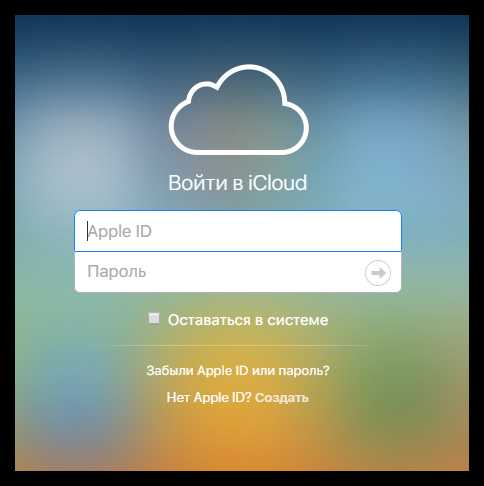
2. После успешного входа на экране отобразятся знакомые иконки приложений, которые позволяют пройти к просмотру того или иного типа информации.
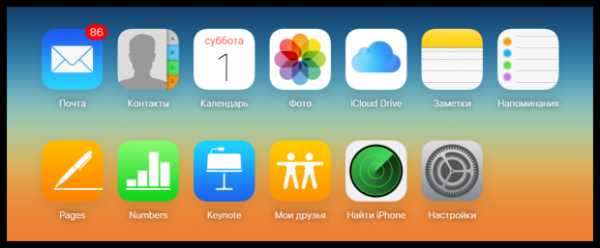
Среди данных иконок имеются следующие позиции:
Почта. Веб-версия постового аккаунта мало отличается от версии, которую вы прежде видели в своих гаджетах. Здесь вы можете просматривать входящую почту, отправлять письма и выполнять другие действия.
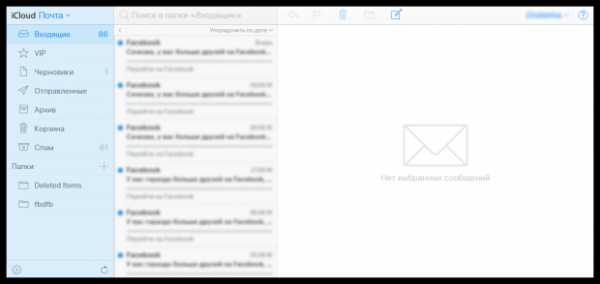
Контакты. Раздел, который позволяет получить доступ к вашему списку контактов, а также, при необходимости, экспортировать контакты на компьютер в формате vCard, например, если вы хотите перенести контакты на другое устройство, например, на ОС Android.
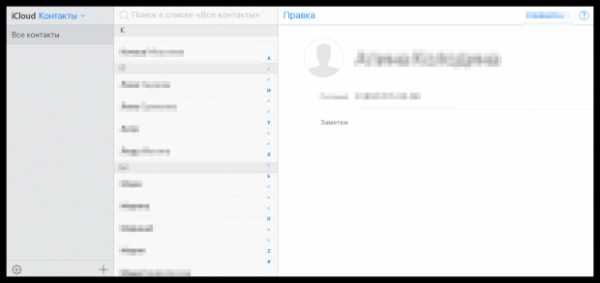
Календарь. Приложение «Календарь» активно используется пользователями для планирования дня, недели и даже месяца. Просматривайте содержимое своего календаря прямо в окне браузера.
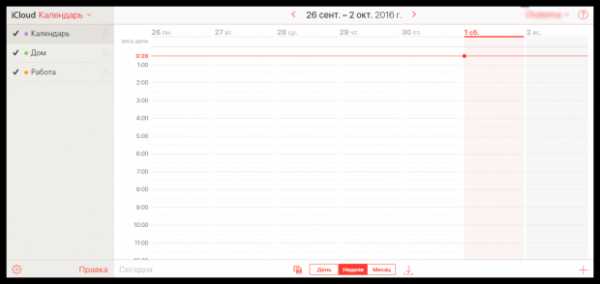
Фото. Функция «Фото» позволяет хранить фотографии, сделанные на любое из ваших Apple-устройств прямо в облачном хранилище. Все фотографии достаточно оперативно синхронизируются, благодаря чему вы можете иметь доступ к своим снимкам в любом месте, имея лишь интернет-подключение.
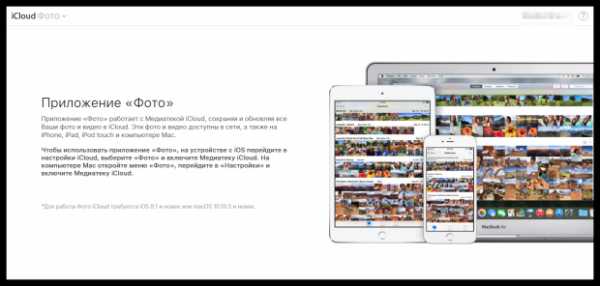
iCloud Drive.
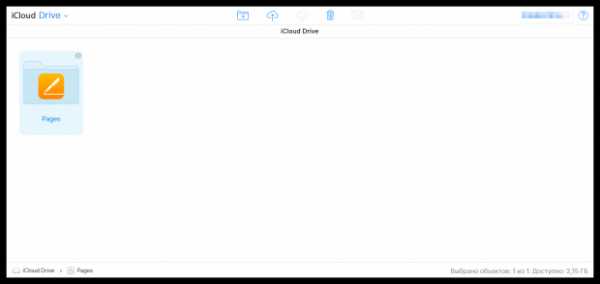
Заметки. Практически любой пользователь продукции Apple пользуется приложением «Заметки» для сохранения важных записей и зарисовок. Вы никогда не потеряете свои заметки, поскольку они надежно хранятся в вашей учетной записи iCloud.
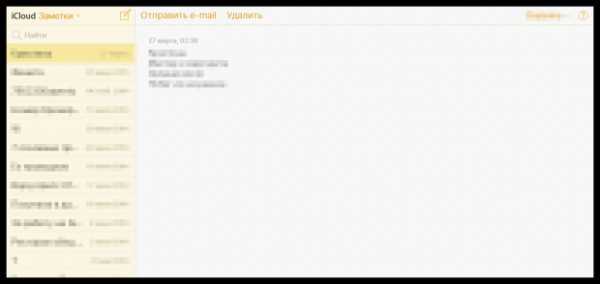
Напоминания. Напоминания позволят вовремя вспомнить о важном событии или действии, которое вам необходимо обязательно выполнить.
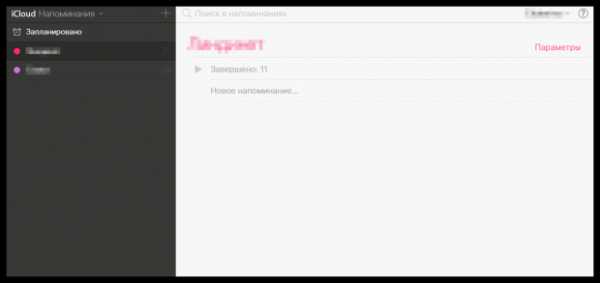
Pages, Numbers, Keynote. Данные приложения – это пакет офисных приложений, который включает в себя текстовый редактор, инструмент для работы с таблицами и средство создания презентаций. В iOS 10 была реализована функция совместной работы, которая позволяет работать сразу нескольким пользователям над проработкой проекта. Если по каким-либо причинам вы не можете заняться созданием нового или редактированием существующего документа со своего Mac, iPhone или iPad, с данной задачей позволят справиться веб-версии популярных офисных приложений.
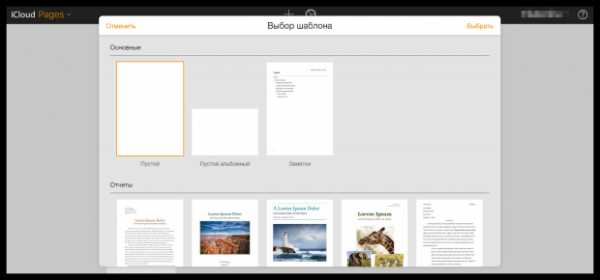
Мои друзья. Полезное приложение, позволяющее отслеживать месторасположение ваших родных и близких. Чтобы они отобразились на карте, предварительно вам необходимо воспользоваться приложением для iOS «Найти друзей».
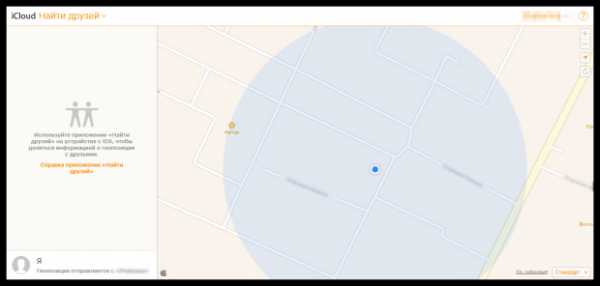
Найти iPhone. Apple-устройства славятся своей превосходной защитой от краж и взлома. Если у вас включен на устройстве пароль, а также активирована функция «Найти iPhone», то, при наличии доступа к интернету, вы сможете отслеживать его месторасположение, включить принудительное звуковое уведомление, разместить послание на экране и даже выполнить полный сброс, если надежда вернуть устройство пропала.

Настройки. В данном разделе осуществляется управление вашим аккаунтом Apple ID, а также работа с резервными копиями всех ваших устройств.
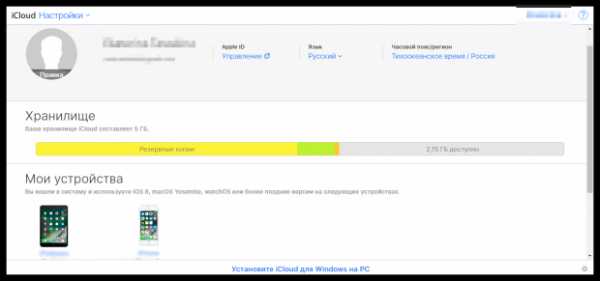
Где бы вы ни находились, если вам потребовалось получить доступ к личной информации и, при необходимости, управлять ею, то веб-версия iCloud легко позволит осуществить данную задачу.
www.softrew.ru
iCloud — MyApples.ru
Полная инструкция по установке, настройке и работе с iCloud в WindowsiCloud235
iCloud – знаменитое облачное хранилище компании Apple, призванное сохранять и синхронизировать различную конфиденциальную информацию: контакты и мероприятия
Как настроить и пользоваться связкой ключей iCloudiCloud190
«Связка ключей iCloud» – технология хранения и синхронизации конфиденциальных данных на iPhone, iPad, iPod Touch и компьютерах Mac.
Как пользоваться медиатекой iCloud с любого устройстваiCloud237
Медиатека iCloud – инструмент полной синхронизации изображений и видеороликов между всей техникой Apple (и веб-сервисом iCloud), авторизованной в одном
Что такое iCloud Drive и как просто с ним работать на Windows, Mac или iOSiCloud174
iCloud Drive – это «облачная» платформа компании Apple, позволяющая просматривать, редактировать, сортировать, отправлять и загружать файлы и документы
Как восстановить пароль от своей учетной записи iCloudiCloud256
Apple ID – централизованная учетная запись, открывающая доступ к развлекательному сервису iTunes Store, музыке из Apple Music, программному обеспечению
Как просто и быстро создать рабочий аккаунт iCloudiCloud716
Учетная запись ICloud – облачное хранилище компании Apple, облегчающее жизнь владельцам смартфонов и планшетов с операционной системой iOS и компьютерам
Как разблокировать iCloud и насколько это реально если не знаешь парольiCloudЛичный аккаунт iCloud (который одновременно является и идентификатором Apple ID) открывает каждому владельцу iPhone, iPad, iPod и даже Mac список функциональных
Простые и быстрые способы выгрузить все фотографии из хранилища iCloud на компьютерiCloudICloud – знаменитое облачное хранилище компании Apple, открывающее доступ к синхронизации данных между разными устройствами, системе резервных копий и
myapples.ru
Как войти в iCloud с компьютера
Если вам требуется войти в iCloud с компьютера или ноутбука с Windows 10 – 7 или другой операционной системой, вы можете сделать это несколькими способами: онлайн или с помощью приложения iCloud, доступного как на официальном сайте Apple, так и в магазине приложений Windows 10. Оба метода зайти в iCloud будут описаны далее в инструкции.
Для чего это может потребоваться? Например, для того, чтобы скопировать фотографии из iCloud на компьютер Windows, иметь возможность добавлять заметки, напоминания и события календаря с компьютера, а в некоторых случаях – для того чтобы найти потерянный или украденный iPhone. Если вам требуется настроить почту iCloud на компьютере, об этом отдельный материал: Почта iCloud на Android и компьютере. Также может быть полезным: Резервная копия iPhone в iCloud.
Вход на icloud.com
Самый простой способ, не требующий установки каких-либо дополнительных программ на компьютере (если не считать браузера) и работающий не только на ПК и ноутбуках с Windows, но и в Linux, MacOS, да и на других операционных системах, по сути, данным способом можно войти в iCloud не только с компьютера, но и с современного телевизора.
Просто зайдите на официальный сайт icloud.com, введите данные своего Apple ID и вы войдёте в iCloud с возможностью доступа ко всем вашим данным, хранящимся в учетной записи, включая доступ к почте iCloud в веб-интерфейсе.
Вам будут доступны фотографии, содержимое iCloud Drive, заметки, календарь и напоминания, а также к настройки Apple ID и возможность найти свой iPhone (поиск iPad и Mac осуществляется в этом же пункте) с помощью соответствующей функции. Вы даже сможете работать со своими документами Pages, Numbers и KeyNote, хранящимися в iCloud, онлайн.
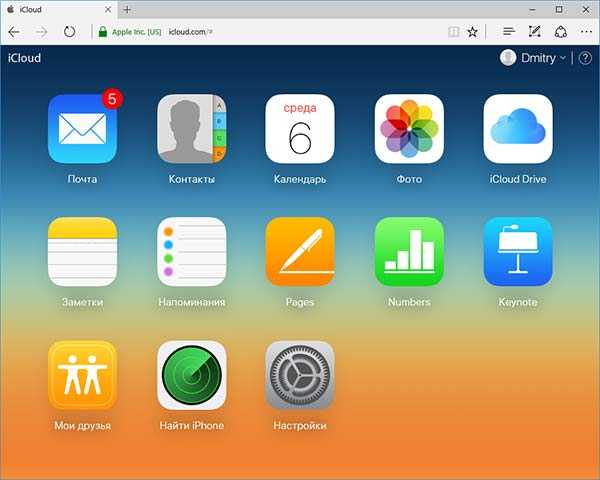
Как видите, вход в iCloud не представляет каких-либо сложностей и возможен практически с любого устройства с современным браузером.
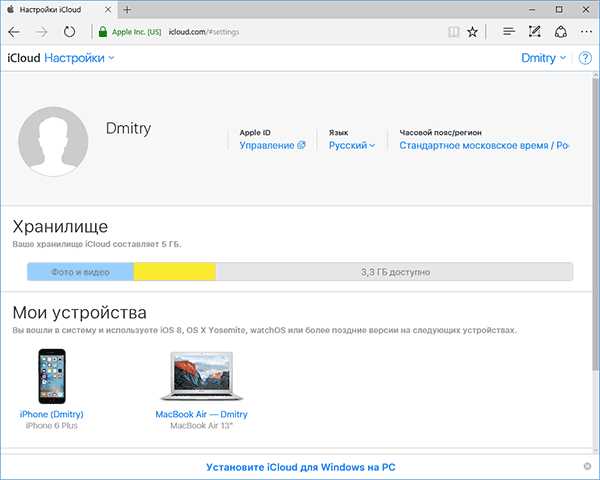
Однако, в некоторых случаях (например, если вы хотите автоматически загружать фото из iCloud на компьютер, иметь простой доступ к iCloud Drive), может пригодиться и следующий способ – официальная утилита Apple для использования iCloud в Windows.
Приложение iCloud для Windows
На официальном сайте Apple вы можете бесплатно скачать программу iCloud для Windows, а в случае использования Windows 10 — использовать приложение iCloud из Microsoft Store, позволяющее использовать iCloud на компьютере или ноутбуке в Windows 10, 8 и Windows 7.
После установки программы, ссылки на которую далее в инструкции (и последующей перезагрузки компьютера) войдите с вашим Apple ID и выполните первоначальные настройки при необходимости. Если для учетной записи включена двухфакторная аутентификация, то на вашем iPhone, iPad или Mac отобразится код, который нужно будет ввести в окно после ввода пароля.
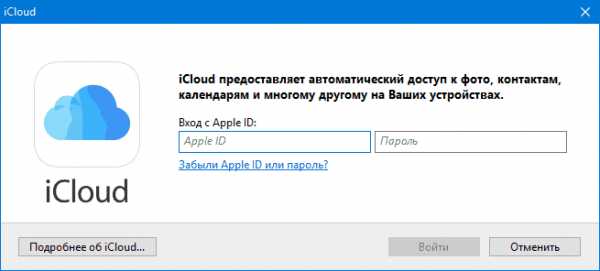
Применив настройки, и проведя некоторое время в ожидании (данные синхронизируются), вы сможете скачивать свои фото и видеть в проводнике содержимое iCloud Drive, а также добавлять фотографии и другие файлы в iCloud с компьютера и сохранять их оттуда к себе. При наличии Microsoft Outlook на компьютере, он также может быть синхронизирован с iCloud для использования почты, задач, контактов и календарей.
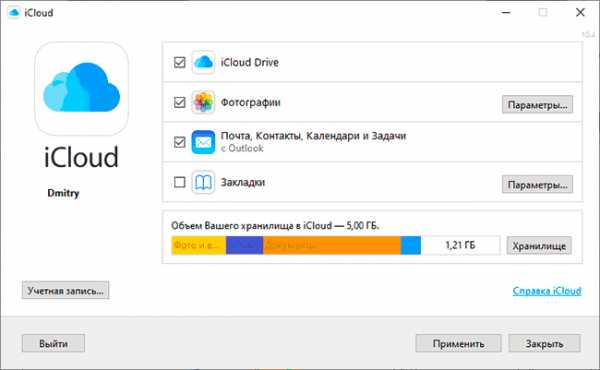
По сути, это почти все функции, которые предоставляет iCloud для компьютера, если не считать возможности получения информации о месте в хранилище и подробной статистики о том, чем именно оно занято. Папка iCloud Drive интегрируется в Проводник Windows, как и любые другие облачные хранилища:
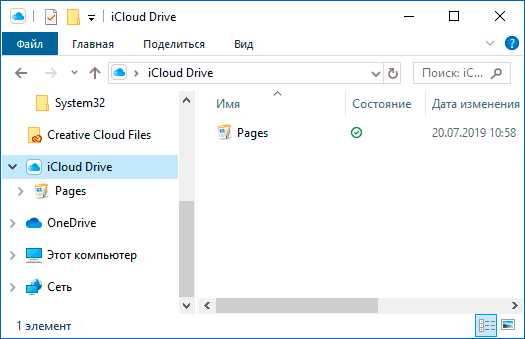
А папку с фотографиями iCloud вы можете найти в системной папке Изображения. Причем, при настройках по умолчанию, все вновь создаваемые фотографии будут автоматически скачиваться на компьютер в соответствующую папку. Старые фотографии можно скачать вручную:
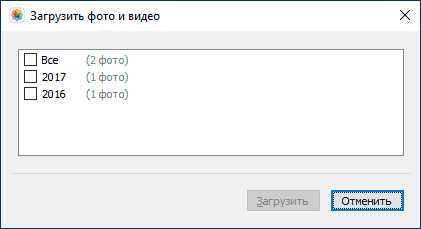
Некоторые основные действия (такие как загрузка фото из предыдущего пункта) iCloud доступны в меню, открывающемся при клике на соответствующем значке в области уведомлений:
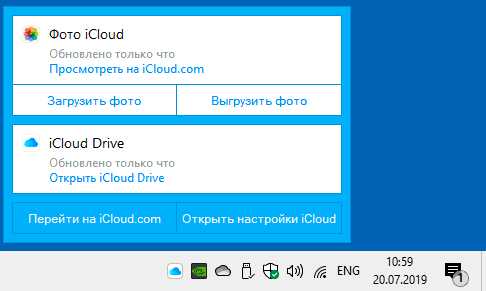
Дополнительно, на сайте Apple вы можете прочитать о том, как использовать почту и календари из iCloud в Outlook или сохранить все данные из iCloud на компьютер:
Скачать iCloud для компьютера можно либо из магазина Windows 10, если у вас эта версия ОС, либо, для предыдущих версий системы на официальном сайте: https://support.apple.com/ru-ru/HT204283
Некоторые примечания:
А вдруг и это будет интересно:
remontka.pro
